不过随着你以后经验累积和手法技巧的熟练,会越来越好的,足以蒙骗大多数人。
但若是纪实摄影千万别这样做,一旦败露,你会名誉扫地。
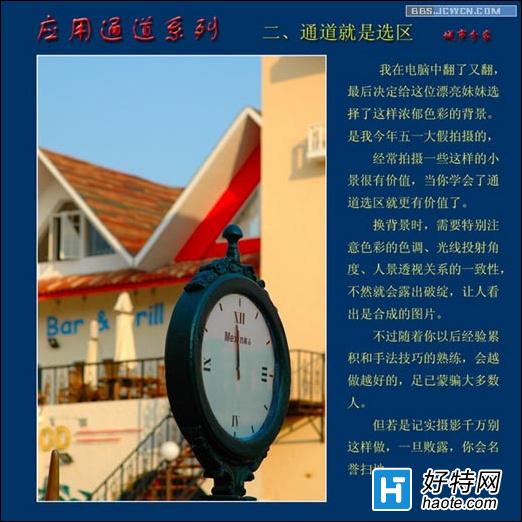
图14
同时把两幅图片都打开,用鼠标把已经做好的妹妹图片拖放到选好的新背景图上,选择“自由变换”工具,用鼠标把妹妹图像放大到适合的位置。

图15
由于头发是从浅色背景中分离出来的,沿着带着浅色的杂边,显得很挤很明显。不过这很好解决,请打开“图像—修边—移去白色边杂”,确认后再看看,基本上看不出来了!
这三种去边效果你都试试,哪种好就用哪一种。
实在不行,我们还有别的方法来消除杂边现象,不过这一幅问题不大,那些方法以后再细讲。
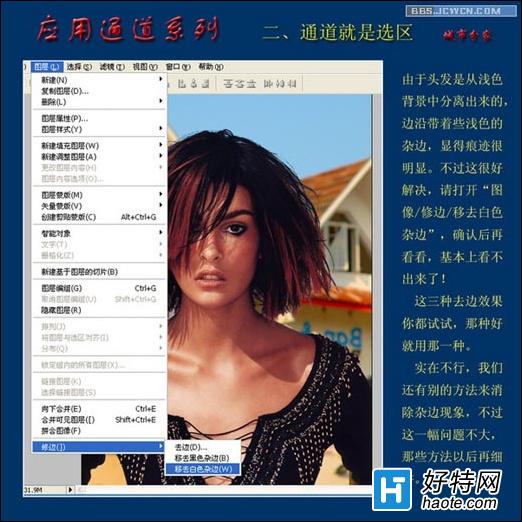
图16
可能你已经注意到我把背景图片水平翻转了180度,这是照顾光线投射方向的一致。同理,为了更好地保持画面色调一致性,我选择了85号加温滤镜,这样就更协调了。
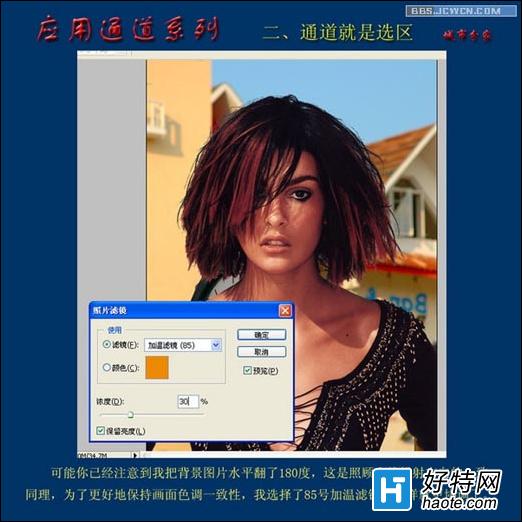
图17
第二节就谈到这里。我想说明是“通道就是选区”。
(1)表示选择区域,就是白色代表的部分。利用通道,你可以建立头发丝这样的精确选区。
(2)表示墨水强度。
(3)表示不透明度。设计师最乐于使用的一个功能。它会帮助你把图片搞得跟仙境一般。
(4)表示颜色信息。这在第一节你已经看过了。
在photoshop中设计的通道主要有:
(1)复合通道(compound channel)
(2)颜色通道(color channel)
(3)专色通道(spot channel)
(4)Alpha通道(alpha channel)
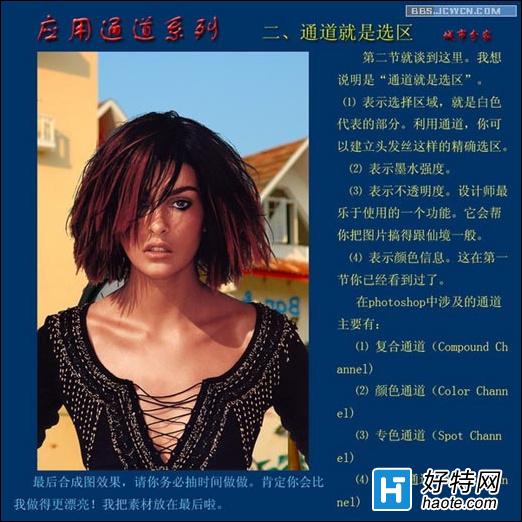
图18
小编推荐阅读